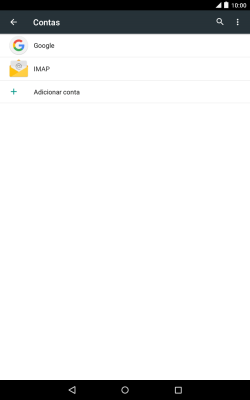1 Procure "Contas"
Deslize dois dedos sobre o ecrã de cima para baixo a partir do topo do ecrã.
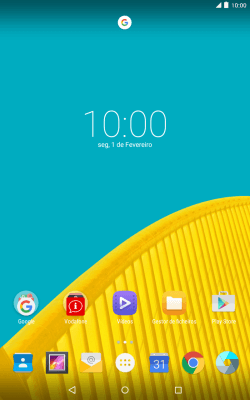
Prima o ícone de definições.
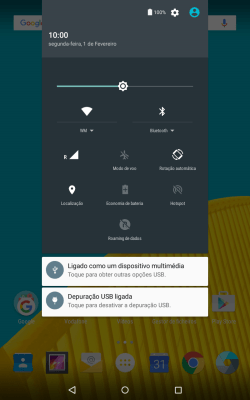
Prima Contas.
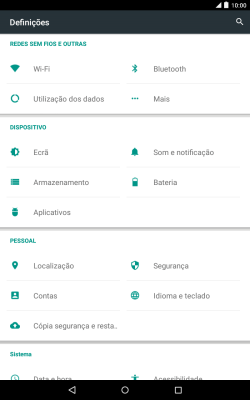
2 Crie uma nova conta de e-mail
Prima Adicionar conta.
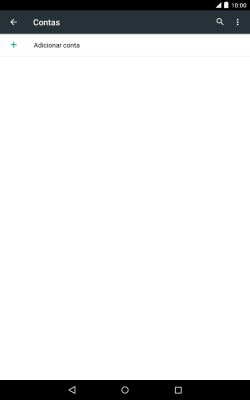
Prima IMAP.
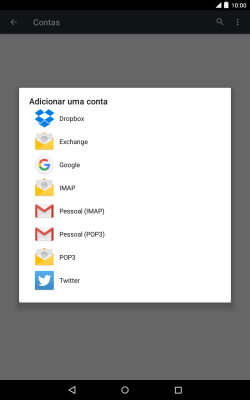
Prima Vodafone Mail.
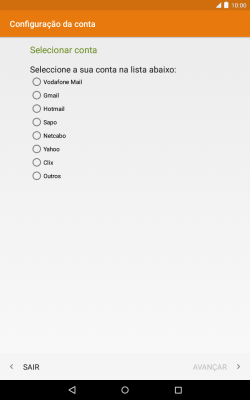
Prima AVANÇAR.
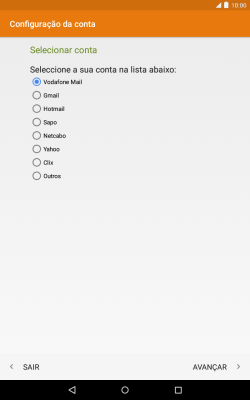
3 Introduza o endereço de e-mail
Prima o campo sob "Endereço de e-mail" e introduza o seu endereço de e-mail Vodafone.
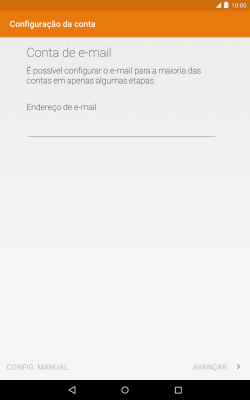
Prima AVANÇAR.
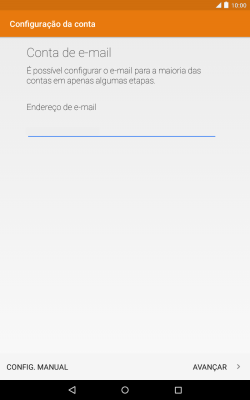
4 Escolha o tipo de servidor
Prima IMAP.
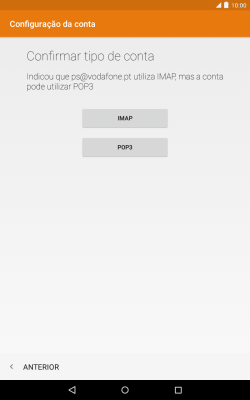
5 Introduza a password
Prima Palavra-passe e introduza a password da sua conta de e-mail na Vodafone.
A password é igual à password de acesso ao My Vodafone. Veja como ter ajuda no caso de se ter esquecido da sua password.
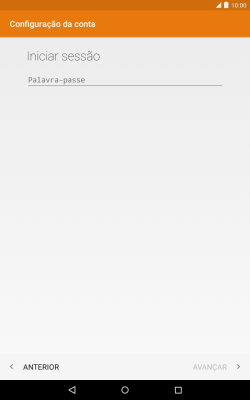
Prima AVANÇAR.
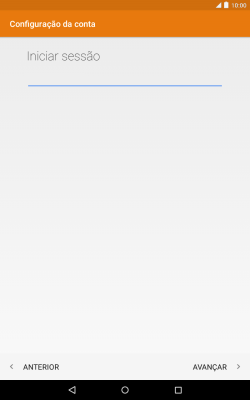
Se o ecrã mostrar esta imagem, a sua conta foi identificada e configurada automaticamente. Siga as indicações no ecrã para introduzir informações adicionais e concluir a configuração.
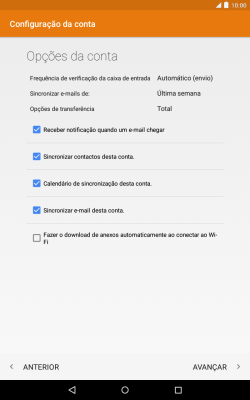
6 Introduza o nome de utilizador
Prima o campo junto a "Nome de utilizador" e introduza o nome de utilizador da sua conta de e-mail Vodafone.
O nome de utilizador da sua conta de e-mail na Vodafone é o seu endereço de e-mail, por ex., vodafone@vodafone.pt.
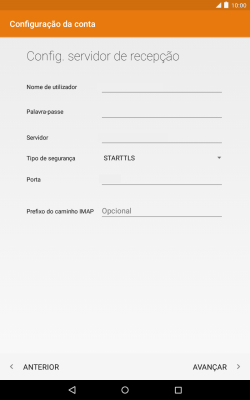
7 Introduza o servidor de receção
Prima o campo junto a "Servidor" e introduza imap.vodafone.pt.
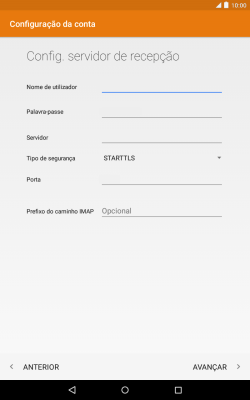
imap.vodafone.pt
8 Desative a encriptação na receção de e-mails
Prima a lista suspensa junto a "Tipo de segurança".
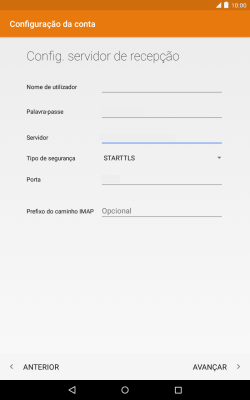
Prima Nenhum para desativar a função.
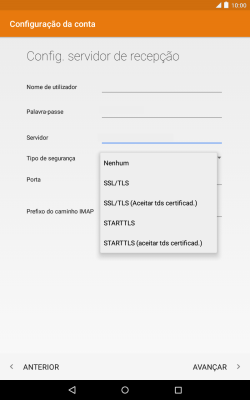
9 Introduza o número da porta de receção
Prima o campo junto a "Porta" e introduza 993.
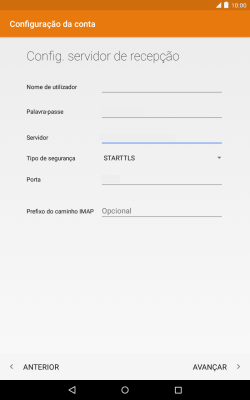
993
Prima AVANÇAR.
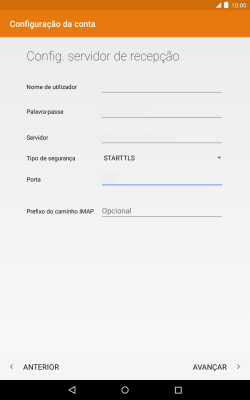
10 Introduza o servidor de envio
Prima o campo junto a "Servidor SMTP" e introduza smtp.vodafone.pt.
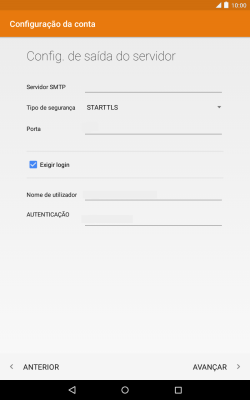
smtp.vodafone.pt
11 Desative a encriptação no envio de e-mails
Prima a lista suspensa junto a "Tipo de segurança".
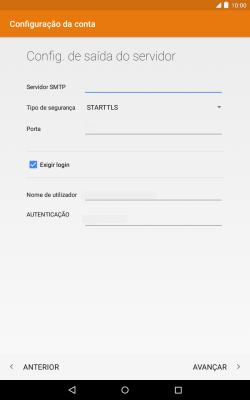
Prima Nenhum para desativar a função.
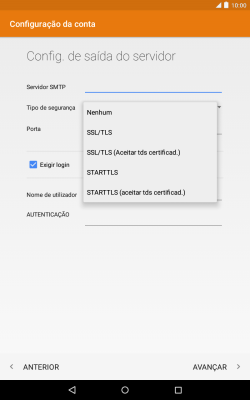
12 Introduza o número da porta de envio
Prima o campo junto a "Porta" e introduza 587.
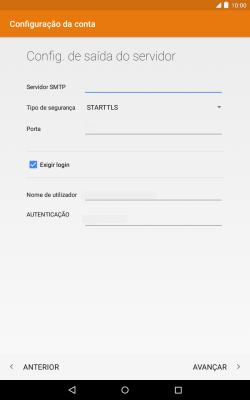
587
13 Ative a autenticação SMTP
Prima Exigir login para ativar a função.
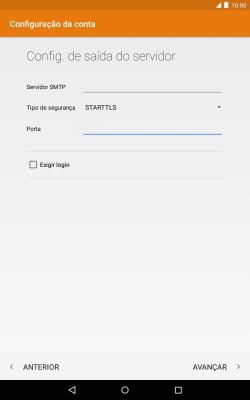
Prima o campo junto a "Nome de utilizador" e introduza o nome de utilizador da sua conta de e-mail Vodafone.
O nome de utilizador da sua conta de e-mail na Vodafone é o seu endereço de e-mail, por ex., vodafone@vodafone.pt.
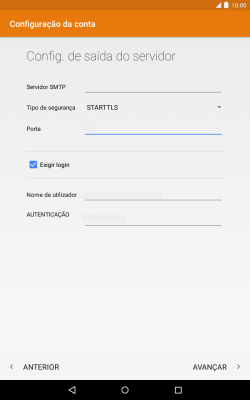
Prima o campo junto a "AUTENTICAÇÂO" e introduza a password da sua conta de e-mail Vodafone.
A password é igual à password de acesso ao My Vodafone. Veja como ter ajuda no caso de se ter esquecido da sua password.
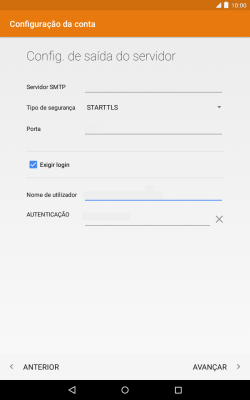
Prima AVANÇAR.
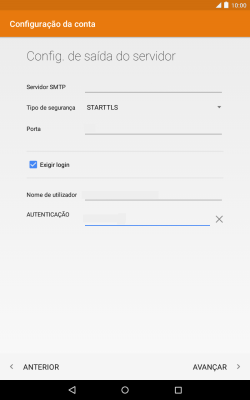
14 Escolha as definições de verificação de novos e-mails
Prima a lista suspensa junto a "Frequência de verificação da caixa de entrada".
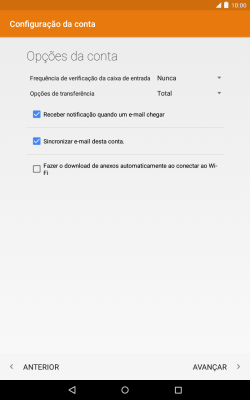
Prima a definição pretendida.
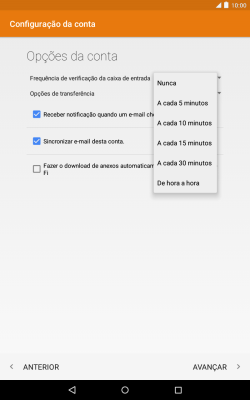
15 Ative ou desative a notificação de e-mails
Prima Receber notificação quando um e-mail chegar para ativar ou desativar a função.
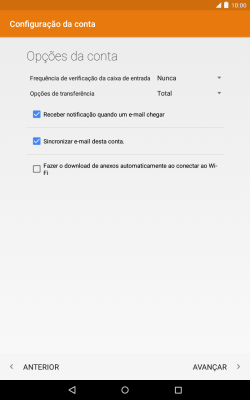
16 Ative ou desative a sincronização de e-mails
Prima Sincronizar e-mail desta conta. para ativar ou desativar a função.
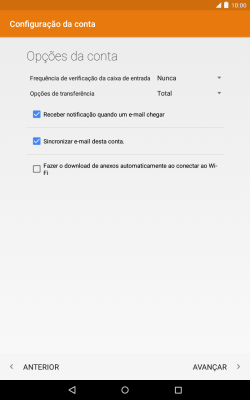
17 Ative ou desative o download automático de anexos.
Prima Fazer o download de anexos automaticamente ao conectar ao Wi-Fi para ativar ou desativar a função.
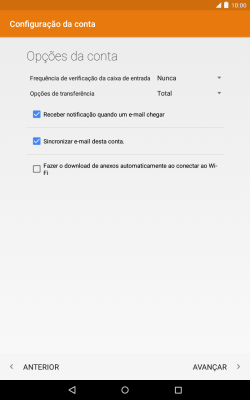
Prima AVANÇAR.
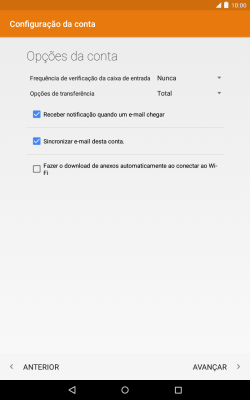
18 Volte ao ecrã inicial
Prima a tecla de início para terminar e voltar ao ecrã inicial.